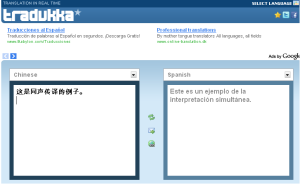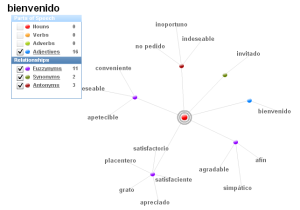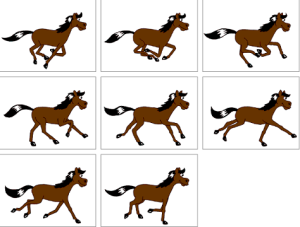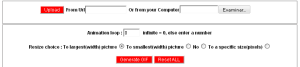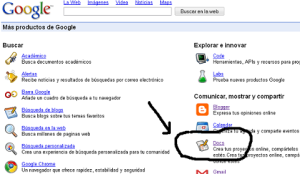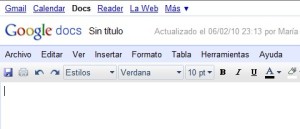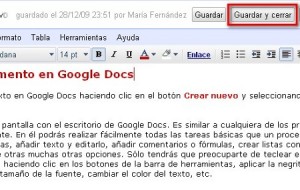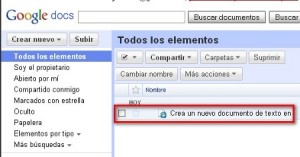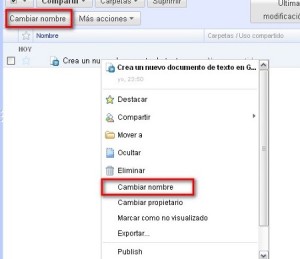Tenemos aquí un buen traductor simultaneo de diferentes idiomas. Uno va escribiendo en un ventana y nos va dando la traducción simultanea en la otra. Buenos resultados y sobre todo rapidos.
Archive for marzo 2010
Traducción simultanea
Posted by jumoro en marzo 26, 2010
Posted in Idiomas, Instrumentos. | Leave a Comment »
Lexipedia
Posted by jumoro en marzo 22, 2010
Es una red semántica visual online. Combina las funcionalidades de diccionario y de tesauro para la creación de una estructura visual en torno a un concepto.
http://www.lexipedia.com/spanish/
Esto significa que la representación visual de una palabra concreta combina definición, pronunciación y relaciones de semejanza, sinonimia, antonimia… con otras palabras.
Lexipedia está en seis idiomas: inglés, francés, alemán, italiano, español y holandés, e incluye una versión aumentada de English Wordnet (creada y mantenida por Cognitive Science Laboratory de la Universidad Princeton).
Lexipedia fue concebida a partir de Vantage Learning’s Multilingual ConcepNet y comparte éxito con herramientas semejantes como, por ejemplo, Thinkmap Visual Thesaurus o Visuwords.
Lexipedia puede utilizarse en cualquier sitio siempre que se quiera conocer bien un término y sus aplicaciones, así como relacionarlo con otros. Cuando introducimos, por ejemplo, la palabra «ciudad», podemos visualizar en el centro del gráfico de resultados los diferentes sustantivos y definiciones relacionados con dicha palabra, así como palabras relacionadas en las categorías de verbos, adjetivos y adverbios. También se pueden buscar antónimos, sinónimos, etc.
Posted in Derivados, Mapas mentales | Leave a Comment »
Gif Animados y Secuencias para animar
Posted by jumoro en marzo 11, 2010
Un gif animado es una secuencia de imagenes de un mismo objeto que recorre todas las posiciones que deseamos del mismo. Cuantas mas posiciones, mas precision en el movimiento.
Existen programas y servicio de pago y grátuitos que permiten hacer esto. Los dibujos debera de hacerlos quien sepa. Hay sistema que te generan secuencias a partir de un gráfico inicial y uno final ( Posición de inicio y final) , pero, ya hablaremos de esto. Ahora nos remitiremos a hacer la animación a partir de la secuencia. Para ello en esta entrada utilizaremos un sencillo servicio en la red accesibel desde http://gifmake.com/.
Disponiendo de la carpeta donde tenemos la secuencia de imagenes, desde el botón Examinar vamos seleccionando cada uno de los fotograms y pulsando el botón Upload.
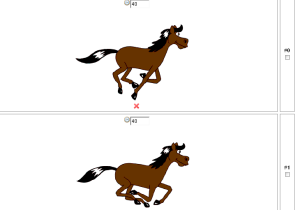 Si os fijais en la imagen, junto a un pepqño reloj en cada fotograma es número representa el tiempo de transisicón entre fotogramas que puede modificarse para aumentar o disminuir ( agilizar el movimiento o relentizarlo). Una vez termiando el proceso en la parte inferir existe un botón denominado generar Gif y se termnino. Si esta como deseamos lo descargamos, y ya tenemos un nuevo recurso didactico propio para integrar en nuestro blog, wiki, presentación etc.
Si os fijais en la imagen, junto a un pepqño reloj en cada fotograma es número representa el tiempo de transisicón entre fotogramas que puede modificarse para aumentar o disminuir ( agilizar el movimiento o relentizarlo). Una vez termiando el proceso en la parte inferir existe un botón denominado generar Gif y se termnino. Si esta como deseamos lo descargamos, y ya tenemos un nuevo recurso didactico propio para integrar en nuestro blog, wiki, presentación etc.
El caso contrario tambien puede realizarse o sea a partir de un gif animado extraer la secuencia de imagenes que lo componen. Para ello se puede utilizar el servicio que encontramos en :
http://es.bloggif.com/gif-extract
De cualquier todo esto es una idea, ya que esto puede conseguirse de muchas forma con programas grátuitos y de pago, servicios como los que hemos indicado, etc.
Posted in Animaciones | Leave a Comment »
Morph – Metamorfosis
Posted by jumoro en marzo 10, 2010
Morphing es un efecto especial utilizado para modificar el rostro de las personas hasta transformarlas en el de otras. Este efecto especial fue inventado en la década de 1990s, y fue utilizado primero por la industria del cine, en películas como Terminator 2 donde el T-1000 posee la capacidad de copiar toda clase de materia con la que tiene contacto físico y en Terminator 3 donde la T-X posee la misma capacidad. También fue utilizado en Star Trek. Luego este efecto pasó a varios videoclips como en el vídeo Black or White de Michael Jackson en donde varias personas cambian de rostro por el de otras de distintas etnias y nacionalidades. También Michael, al final del vídeo, se termina transformando en una pantera, todo esto con la ayuda del morphing.
¿Te gustaría hacer tus propios morphings? ¿Tal vez ver cómo la cara de tu hermana se transforma en la de tu madre?. Sqirlz Morph es un pequeño programa que lo hace posible… y además es gratis. Busca en internet y encontraras muchos manuales y programas similares.
Como siempre comento una buena didactica es aquella en que el alumno busca, investiga y realiza un subproducto basado en su investigación. El aprendizaje contrustivista con sus luces y sus sombras en un buen complemento del aprendizaje integras.
¿ Que piensas al respecto?
Posted in Uncategorized | 2 Comments »
Servicios Google con Posibilidades Educativas
Posted by jumoro en marzo 7, 2010
La lista de servicios y aplicaciones que te ofrece Google gratuitamente es muy extensa. Te reseñamos aquellos que tienen, de una manera u otra, aplicación en tu labor docente. Algunos serán protagonistas en este blog.
Buscadores
Google, el buscador
http://www.google.es/
El servicio más popular de Google. Es una herramienta que rastrea e indexa miles de millones de páginas web y documentos asociados. Permite realizar búsquedas por palabras clave, por formato del archivo, incluso en el código fuente de la página, filtrar las búsquedas por idioma, fecha y licencia de uso.
Google Imágenes
http://images.google.es/
Buscador especializado en la localización de imágenes. Permite realizar búsquedas por palabras clave y filtrar por tamaño, tipo de archivo o coloración. Utilízalo para localizar fotografías, dibujos, ilustraciones… para tus trabajos escolares y aprovecha la opción de filtrar imágenes en blanco y negro (búsqueda avanzada) para localizar dibujos para colorear para tus alumnos.
Google News
http://news.google.es/
Buscador especializado en realizar búsquedas en noticias. En realidad es un portal de noticias agregadas por ordenadores de Google. El atractivo de esta herramienta consiste en que el usuario dispone, en la misma página, de noticias de distintas fuentes catalogadas por temas.
Google Maps
http://maps.google.es/
 Servicio gratuito de mapas web que permite al usuario visualizar imágenes de mapas desplazables y fotografías tomadas por satélite del mundo entero.
Servicio gratuito de mapas web que permite al usuario visualizar imágenes de mapas desplazables y fotografías tomadas por satélite del mundo entero.
Google Academics
http://scholar.google.es/
Permite localizar documentos académicos y bilbiografía especializada: estudios revisados por especialistas, tesis, libros, resúmenes y artículos de fuentes como editoriales académicas, sociedades profesionales, depósitos de impresiones preliminares, universidades y otras organizaciones académicas.
Google Vídeo
http://video.google.com/
Permite a cualquier usuario encontrar información contenida dentro de los vídeos obtenidos a partir de emisiones de varios canales de TV de EEUU, de los enviados por los propios usuarios y los presentes en YouTube (propiedad de Google).
Google Books
http://books.google.es/
Indexa la información contenida dentro de cientos de miles de libros impresos, para poder ofrecer a los usuarios la posibilidad de que encuentren cualquier dato dentro de ellos. Ofrece una página informativa de cada artículo con reseñas de usuarios, un localizador para comprar o tomar prestado el libro en la biblioteca más cercana, además de una visualización previa de los documentos escaneados en caso de que la editorial lo permita. Incluso, si es posible, por ejemplo en documentos de dominio público, permite la descarga del texto completo en formato PDF.
Google Directorio
http://www.google.es/dirhp
Para realizar tus búsquedas a través de directorios especializados y organizados por temas en categorías. Menos utilizado que Google Web pero igual de efectivo.
Google Buscador de blogs
http://blogsearch.google.es/
Permite realizar búsquedas concretas en los blogs de Internet, no sólo en los blogs alojados en Blogger (propiedad de Google).
Aplicaciones Web
Suite ofimática online – Google Docs
http://docs.google.com/
 Aunque no es una suite ofimática tan completa como versiones instalables cuenta con la principal ventaja de ser una aplicación online, es decir, que no es necesario instalar ningún programa en el ordenador del usuario. Los documentos se almacenan en Internet por lo que es posible acceder a los archivos, editarlos y compartirlos desde cualquier equipo conectado a Internet. Además, ofrece la posibilidad de que varias personas trabajen sobre el mismo documento en tiempo real, lo que le hace especialmente adecuado para el trabajo colaborativo en nuestras aulas. Podrás crear, editar y almacenar documentos de texto, hojas de cálculo y presentaciones de diapositivas, además de subir, compartir y publicar archivos generados en otras aplicaciones pues admite diversos formatos (html, txt, doc, odt -el formato OpenOffice-, ppt, pps, xls…).
Aunque no es una suite ofimática tan completa como versiones instalables cuenta con la principal ventaja de ser una aplicación online, es decir, que no es necesario instalar ningún programa en el ordenador del usuario. Los documentos se almacenan en Internet por lo que es posible acceder a los archivos, editarlos y compartirlos desde cualquier equipo conectado a Internet. Además, ofrece la posibilidad de que varias personas trabajen sobre el mismo documento en tiempo real, lo que le hace especialmente adecuado para el trabajo colaborativo en nuestras aulas. Podrás crear, editar y almacenar documentos de texto, hojas de cálculo y presentaciones de diapositivas, además de subir, compartir y publicar archivos generados en otras aplicaciones pues admite diversos formatos (html, txt, doc, odt -el formato OpenOffice-, ppt, pps, xls…).
Google Calendar
http://www.google.com/intl/es/googlecalendar/tour.html
Agenda que te permite crear, gestionar y compartir notas, reuniones y eventos de forma gratuita y online. Podrás añadir tus citas, configurar tus alertas e invitar por correo electrónico a las personas que desees que participen en tus planes.
YouTube
http://es.youtube.com/
 En Octubre de 2006 Google adquirió YouTube, la estrella de los vídeos en Internet, un servicio para alojar y compartir vídeos, servicio complementado con la interactividad entre los usuarios: comentarios en los vídeos, enlaces, posibilidad de embeber los vídeos en páginas y blogs, etc.
En Octubre de 2006 Google adquirió YouTube, la estrella de los vídeos en Internet, un servicio para alojar y compartir vídeos, servicio complementado con la interactividad entre los usuarios: comentarios en los vídeos, enlaces, posibilidad de embeber los vídeos en páginas y blogs, etc.
IGoogle
http://www.google.es/ig
Plataforma basada en la tecnología AJAX que permite al usuario añadir y ordenar en distintos bloques de contenido toda la información que le interesa consultar en su página de inicio. Hace posible la adición de gadgets, bloques de contenido creados a partir de la aplicación Google Gadget, cuyas funcionalidades varían dependiendo del tipo de servicio planteado por su creador: los propios de la empresa como GMail o GTalk, de otras empresas como Messenger o Hotmail o variados agrupados por temáticas o funciones. Para hacer la página lo más personalizada posible, iGoogle pone a disposición del usuario distintos temas estáticos y dinámicos.
GMail
http://mail.google.com
 Servicio gratuito de correo electrónico vía Web que revolucionó el concepto de capacidad de almacenamiento (ofrece nada más y nada menos que… ¡más de 7 GB… y aumentando!). Permite enviar archivos de hasta 20 MB y no hay limitación en el peso en el caso de archivos recibidos. Incorpora en su página web un servicio de mensajería instantánea, de tal modo que el usuario puede chatear con sus contactos mientras consulta su correo electrónico.
Servicio gratuito de correo electrónico vía Web que revolucionó el concepto de capacidad de almacenamiento (ofrece nada más y nada menos que… ¡más de 7 GB… y aumentando!). Permite enviar archivos de hasta 20 MB y no hay limitación en el peso en el caso de archivos recibidos. Incorpora en su página web un servicio de mensajería instantánea, de tal modo que el usuario puede chatear con sus contactos mientras consulta su correo electrónico.
Google Sites
http://sites.google.com
 Aplicación online gratuita que sirve para hacer páginas Web integrando todos los productos Google. Puedes tener tu propio blog o crear un wiki muy fácilmente, tu página web colaborativa, etc. agregar texto, vídeo, imágenes, enlaces… y, además, hacerlo con carácter público o privado.
Aplicación online gratuita que sirve para hacer páginas Web integrando todos los productos Google. Puedes tener tu propio blog o crear un wiki muy fácilmente, tu página web colaborativa, etc. agregar texto, vídeo, imágenes, enlaces… y, además, hacerlo con carácter público o privado.
Google Traductor
http://www.google.com/translate_t
Página que permite traducir un determinado texto o una página web completa de un idioma a otro.
Google Notebook
http://www.google.com/notebook
Permite tomar y archivar notas al vuelo mientras se navega y si se desea ofrece la posibilidad de compartir las notas con los demás. También incluye un buscador de notas publicadas por otros usuarios.
Blogger
https://www.blogger.com/start
Google adquirió Blogger en el año 2004, una de las primeras herramientas del mercado con la que crear y publicar un blog sin necesidad de conocimientos informáticos. Es uno de los servicios más sencillos, completos y populares de publicación Web.
Orkut
http://www.orkut.com
 Plataforma de comunidades y redes sociales de Google. Ofrece un amplio abanico de posibilidades para interactuar y comunicarse, desde la búsqueda de amigos a partir de su email hasta la gestión de posibles citas, servicio de alojamiento de imágenes y vídeos para compartir. En todo momento podemos conocer quiénes son los amigos o conocidos de cualquier usuario.
Plataforma de comunidades y redes sociales de Google. Ofrece un amplio abanico de posibilidades para interactuar y comunicarse, desde la búsqueda de amigos a partir de su email hasta la gestión de posibles citas, servicio de alojamiento de imágenes y vídeos para compartir. En todo momento podemos conocer quiénes son los amigos o conocidos de cualquier usuario.
Google Reader
http://www.google.es/reader/
Gestiona y visualiza todos los feeds de sitios web en los que estemos interesados. Así, en lugar de visitar permanentemente la lista de sitios web que solemos leer frecuentemente, simplemente debemos añadir los feeds correspondientes a Google Reader. El se encargará de avisarnos puntualmente de las novedades que se produzcan en cada uno de estos sitios web. Muy útil y cómodo.
Google Code
http://code.google.com/
Es el espacio donde Google comparte con todos los usuarios parte del código de programación que se utiliza dentro de la compañía. Este código se ofrece con licencia libre, para que cualquier desarrollador pueda utilizarlo en sus proyectos o incluso modificarlo. Ya te hemos comentado al inicio de este artículo que Google siente cierta simpatía por los proyectos de código abierto.
Google Translate
http://translate.google.es/?hl=es#
Servicio instantáneo de traducción de textos. Si dispones de una página Web puede ser utilizada para que los usuarios de la misma puedan traducirla a otros idiomas.
Aplicaciones y programas para instalar
Picasa y Picasa Web
http://picasa.google.com/intl/es/
 Gestiona y encuentra fácilmente en segundos todas las imágenes que tenemos en nuestro disco duro. Es una aplicación muy intuitiva y de fácil manejo que te permitirá incluso retocar y editar tus imágenes (incluye varios efectos y filtros). Una de sus principales características es que te permite crear álbumes de fotos y catalogarlos mediante etiquetas. Podrás subirlos a su espacio web y asi compartir las imágenes con todos tus amigos (Picasa Web – servicio Web 2.0). Posibilita la copia de imágenes a Cd.
Gestiona y encuentra fácilmente en segundos todas las imágenes que tenemos en nuestro disco duro. Es una aplicación muy intuitiva y de fácil manejo que te permitirá incluso retocar y editar tus imágenes (incluye varios efectos y filtros). Una de sus principales características es que te permite crear álbumes de fotos y catalogarlos mediante etiquetas. Podrás subirlos a su espacio web y asi compartir las imágenes con todos tus amigos (Picasa Web – servicio Web 2.0). Posibilita la copia de imágenes a Cd.
Google Toolbar
http://www.google.com/tools/firefox/toolbar/FT3/intl/es/index.html
La barra Google Toolbar es una herramienta que se añade al navegador de Internet para agilizar y facilitar las búsquedas a través de Google. El enlace que te indicamos te permite incorporar la barra a tu navegador libre Firefox.
Google Desktop
http://desktop.google.com/es/
Indexa toda la información contenida en el disco duro de tu ordenador. Así, y con una tecnología similar a la utilizada en el buscador web, podrás localizar en un cortísimo espacio de tiempo cualquier documento que quieras encontrar.
Google Earth
http://earth.google.es/
Permite al usuario navegar por imágenes de satélite de toda la Tierra y observar millones de datos geográficos y relacionados con servicios de ciudades (hospitales, colegios, restaurantes…). Sobre las imágenes es posible, además, colocar capas con información como carreteras, hoteles, etc.
GTalk
http://www.google.com/talk/intl/es/
Google incorpora el servicio VoIP de forma gratuita tanto en el cliente como en el gadget de Google Talk, haciendo posible que los usuarios que dispongan de micrófono y altavoces realicen llamadas de voz de PC a PC. Además, cuando los usuarios no se encuentren conectados, la herramienta permite guardar y escuchar mensajes de voz. Permite tambień al usuario enviar mensajes en tiempo real con otros usuarios mediante chat (Mensajería Instantánea, MI). Como contrapartida, no ofrece la posibilidad de realizar videoconferencias.
Variedad de aplicaciones, multitud de servicios, todos ellos gratuitos… pero necesitarás una cuenta de usuario en Google para poder utilizarlos. Paciencia… te indicaremos cómo…
Posted in Google | 2 Comments »
Google Docs
Posted by jumoro en marzo 7, 2010
Google es ya una de las empresas con mas recursos y posibilidades del mundo de Internet. A su buscador ( http://www.google.com) se le han ido unido infinidad de nuevos servicios que van desde su correo electronico Gmail, hasta la posibilidad de utilizar el espació que nos ofrece, no ya solo para almacenar todos los correos que recibamos y/o enviamos sino a utilizar dicho espacio como un verdadero disco duro virtual en la Red. Para ello a dispuesto realizado una serie de servicio ofimaticos en la Red – Google Docs – al cual ha añadido utilizades para crear ficheros de cualquier tipo ( Documentos de texto, Hojas de Calculo. Presentaciones, etc)
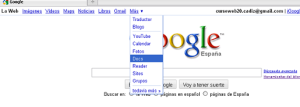
y a la posibilidad de que en el espacio de almacenamiento en línea podamos crear carpetas y subir ficheros creados por cualquier otro servicio externo, propio o ajeno.
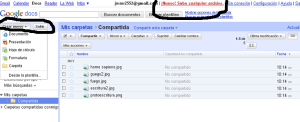 Para crear un nuevo documento de texto en Google Docs haz clic en el botón Crear nuevo y en la lista que aparece en pantalla selecciona la opción Document.
Para crear un nuevo documento de texto en Google Docs haz clic en el botón Crear nuevo y en la lista que aparece en pantalla selecciona la opción Document.
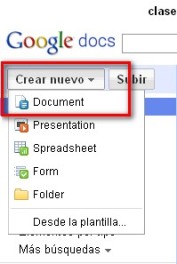 Observa que aparece una nueva pantalla con el escritorio de Google Docs. Su aspecto es similar a cualquiera de los procesadores de texto que utilizas habitualmente. En él podrás realizar fácilmente todas las tareas básicas que un procesador de textos incorpora como crear tablas, añadir texto y editarlo, añadir comentarios o fórmulas, crear listas con viñetas, ordenar por columnas, etc. entre otras muchas otras opciones. Sólo tendrás que preocuparte de teclear el texto y a continuación, seleccionarlo para, haciendo clic en los botones de la barra de herramientas, aplicar la negrita al texto, subrayar, cambiar la fuente o el tamaño de la fuente, cambiar el color del texto, etc.
Observa que aparece una nueva pantalla con el escritorio de Google Docs. Su aspecto es similar a cualquiera de los procesadores de texto que utilizas habitualmente. En él podrás realizar fácilmente todas las tareas básicas que un procesador de textos incorpora como crear tablas, añadir texto y editarlo, añadir comentarios o fórmulas, crear listas con viñetas, ordenar por columnas, etc. entre otras muchas otras opciones. Sólo tendrás que preocuparte de teclear el texto y a continuación, seleccionarlo para, haciendo clic en los botones de la barra de herramientas, aplicar la negrita al texto, subrayar, cambiar la fuente o el tamaño de la fuente, cambiar el color del texto, etc.
Si lo deseas, también puedes utilizar un texto ya realizado en tu equipo porque Google Docs es sensible a las acciones Copiar – Pegar en tu ordenador, con cualquier aplicación que estés utilizando en el mismo.
Dar formato al texto es muy sencillo. Por ejemplo, para cambiar el color del texto actúa exactamente igual que como lo haces con cualquier editor de texto: selecciona primero el texto que quieres editar y después haz clic sobre el botón cuyo icono es una A. Selecciona el color deseado en el cuadro desplegado.
Utilizando idéntico procedimiento podrás modificar la fuente a utilizar en el texto, el tamaño de la fuente, editarlo en negrita, cursiva o subrayado, cambiar el color de la fuente y añadir un fondo de un color determinado al texto para subrayarlo, haciendo clic en los iconos del editor por este orden:
![]() Una vez que hayas hecho los cambios que desees al documento, haz clic sobre el botón Guardar y Cerrar.
Una vez que hayas hecho los cambios que desees al documento, haz clic sobre el botón Guardar y Cerrar.
Volverás a la pantalla inicial de Google Docs. En la lista Todos los elementos aparecerá ahora el nuevo documento de texto que acabas de crear. También se encontrará en el listado Abierto por mí, para recordarte que se trata de un documento creado por ti, del cual eres el propietario.
Como observas en la captura de pantalla anterior, el documento ha adoptado como nombre las primeras palabras que tecleaste en el texto.
La siguiente acción que deberás realizar, por tanto, es cambiar el nombre de este documento por otro que sea más fácil de reconocer.
Tienes dos opciones para cambiar el nombre de un documento en Google Docs:
- Valida el cuadro situado a la izquierda del nombre y haz clic en el botón Cambiar nombre.
- Utiliza el menú contextual del botón derecho del ratón sobre el nombre del documento y selecciona la opción Cambiar nombre que localizarás en el menú desplegable.
El nombre queda resaltado para que ahora teclees el nuevo. Hazlo y pulsa la tecla Enter para finalizar. Ya tienes tu documento con el nuevo nombre listo para ser de nuevo utilizado. Para verlo (y editarlo) sólo tienes que hacer clic de nuevo en su nombre.
Nota – Limitaciones de tamaño
- Documentos: para poder convertirse al formato de Google Docs, un documento no debe superar los 500 K y los 2 MB adicionales por imagen insertada.
- Hojas de cálculo: para poder convertirse al formato de Google Docs, una hoja de cálculo debe contener, como máximo, 256 columnas, 200.000 celdas o 100 hojas, la cifra que se alcance antes. No hay límite de filas.
- Presentaciones: para poder convertirse al formato de Google Docs, los archivos en formato .ppt y .pps deben tener un tamaño máximo de 10 MB o 200 diapositivas; los archivos subidos desde la Web pueden tener un tamaño de hasta 2 MB.
- Archivos almacenados: los archivos que guardes pero que no conviertas a Google Docs pueden tener un tamaño máximo de 250 MB cada uno.
- Cada usuario tiene un límite combinado de 5.000 documentos y presentaciones y de 5.000 imágenes.
Posted in Alojamientos Gratuitos, Espacios personales en Red, Google, Repositorios&Almacenes | Leave a Comment »
Descarga vídeos de YouTube con Zamzar
Posted by jumoro en marzo 7, 2010
 Zamzar es un conversor de ficheros online que sólo requerirá de una dirección de correo electrónico para convertir cualquier tipo de archivo con la limitación de que éste no supere los 100 Mb.
Zamzar es un conversor de ficheros online que sólo requerirá de una dirección de correo electrónico para convertir cualquier tipo de archivo con la limitación de que éste no supere los 100 Mb.
La lista de formatos de archivo es realmente impresionante. Podrás convertir archivos de texto, imagen, música y vídeo. Por ejemplo, PDF a doc, odt o png; PPT (Microsoft PowerPoint) a SWF, archivos de imagen PNG a iconos (archivos ICO); MP3 a ogg, flac, wav o wma; AVI a mpg, flv o mov y una larga lista que puedes consultar directamente desde aquí.
* Localiza el archivo de vídeo que quieras descargar. Por ejemplo, hemos seleccionado para este tutorial el archivo de vídeo Karajan / Beethoven. Symphony nº 9. Berlín que se encuentra alojado en la dirección URL http://www.youtube.com/watch?v=5ruaFfSZ9g4
* Abre una nueva pestaña en tu navegador con el sitio Zamzar en ella, de tal manera que tengas a la vista las dos direcciones URL, la de YouTube con el vídeo seleccionado y la de Zamzar http://www.zamzar.com
* Haz clic en la pestaña con YouTube. Copia la dirección URL del archivo (utiliza el menú contextual del botón derecho del ratón – Copiar o bien la combinación de teclas ctrl + c para copiarla al portapapeles de Windows)
* Ahora haz clic en la pestaña del navegador en la que tienes Zamzar en ejecución. Observa en su página inicial el apartado disponible para la descarga y conversión del archivo:
Zamzar, descarga un video de YouTube
Haz clic en Paso 1. Step 1 sobre el enlace URL y pega la dirección anterior del vídeo de YouTube (utiliza la combinación de teclas ctrl + v).
En Paso 2. Step 2. Elige el formato de vídeo al cual quieras convertir el vídeo.
En Paso 3. Step 3. Introduce una dirección de correo electrónica real y activa ya que Zamzar te enviará un email con un enlace que apunte al vídeo convertido.
Haz clic finalmente en el botón Convert.
5. Zamzar te ofrecerá una barra de progreso con el estado de conversión del archivo para que puedas seguir el proceso en el momento.
Zamzar, descarga videos de YouTube
Cuando finalice el proceso de conversión acude al correo que indicaste y busca el mensaje enviado por el servicio:
Zamzar, descarga videos de YouTube
Abre el mensaje enviado por Zamzar y localiza en su interior el enlace de descarga del archivo. Al hacer clic sobre él accederás a una página de Zamzar con el archivo disponible para su descarga en tu equipo (la caducidad del enlace es de 1 día). Por tanto, no olvides el archivo convertido en tu correo.
Guarda el archivo y reprodúcelo con un reproductor de archivos flv, tipo flash player o bien utiliza el todoterrero VLC Player, libre, gratuito y que puede con casi todos los formatos de audio y vídeo.
Posted in Capturadores de Recursos | Leave a Comment »
Capturando el color
Posted by jumoro en marzo 5, 2010
Es posible que en algún momento tenga que decir que color darle a un objeto que estoy creando (grafico, dibujo, fondo de…, etc) y he visto uno en nua página web que me resulta interesante y atractivo. Como podría saber su codigo identificativo y así poder reproducirlo exactamente. La respuesta esta en utilizar algún programa que me de dicha respuesta. Uno de estos programas se denomina Color detector, es muy facil de utilizar, y de descargar e y utilizar. Una vez lo instalas te se te pone en pantalla y por donde vas pasando el ratón te va diciendo el codigo de color que le corresponde. Tener en cuenta que este programa no es unico sino que buscando podeis encontrar similares. La cuestión es buscar, encontrar y probar. En este caso el que te propongo lo puedes localizar y descargar en http://www.cosmin.com/download.html

Posted in Uncategorized | Leave a Comment »
Roman Republic (510-27BC) | View timeline
Posted by jumoro en marzo 4, 2010
Roman Republic (510-27BC) | View timeline
Posted using ShareThis
Posted in Líneas de Tiempo | Leave a Comment »
Sobre lineas de Tiempo.
Posted by jumoro en marzo 4, 2010
Ya hemos hablado, hace tiempo, de las líneas de tiempo en este Blog. En principio una línea de tiempo en un sitio instrumental que nos permite organizar hechos o acontecimientos. En el domcumento adjunto tenemos una comparitiva de sitios que nos permite realizar lineas de tiempo en la Web. Posteriormente nos genera el enlace o codigo html para integrarla en un Blog, Wiki, etc.
Particulamente me resultan muy interesantes http://www.timerime.com y http://www.xtimeline.com/
Posted in Líneas de Tiempo | Leave a Comment »